Как использовать iPhone как модем
Для начала давай разберемся зачем тебе это. Хотя большинство из тех, кто читает этот материал, определенно знают ответ на данный вопрос, но все же.
Представь ситуацию, когда ты едешь в другой город, у тебя с собой MacBook и тебе срочно нужно выйти в сеть, чтобы исправить презентацию. Да, можно воспользоваться смартфоном и не заморачиваться, но когда есть возможность пользоваться удобным инструментом, зачем себя ограничивать?
Или другая ситуация — ты покупаешь iPad без LTE и его стандартный сценарий использования вполне удовлетворяет тебя — дома есть Wi-Fi, на работе есть Wi-Fi. Но в какой-то момент ты попадаешь на загородную виллу с друзьями на несколько дней и хочешь вечером глянуть почту, узнать последние новости, посмотреть фильм, а местный интернет не работает…
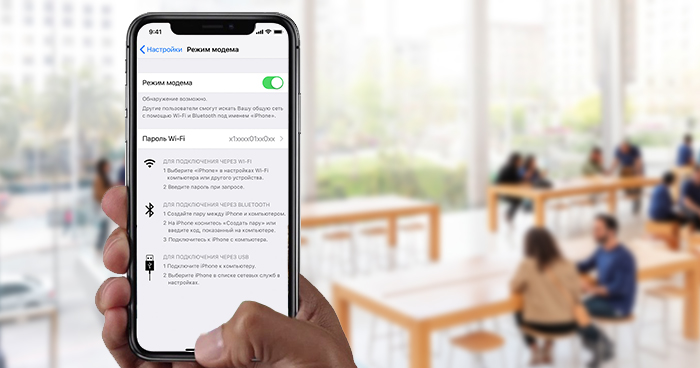
На самом деле, некоторые из наших сотрудников даже в нормальной ситуации предпочитают использовать мобильный интернет вместо проводного, раздавая его со своего iPhone. Это позволяет всегда оставаться мобильным, а LTE обеспечивает иногда даже большую скорость доступа, чем требуется.
Во всех вышеупомянутых случаях, да и не только в них, лучшим решением станет подключение к мобильной сети, используя iPhone в качестве модема. И на самом деле есть несколько способов подключения к смартфону, но наиболее простым и стабильным остается подключение через Wi-Fi. Его мы сегодня и рассмотрим.
Как включить на iPhone режим модема
Чтобы открыть доступ к меню Режим модема, перейди в Настройки — Сотовая связь и активирую переключатель напротив меню Режим модема
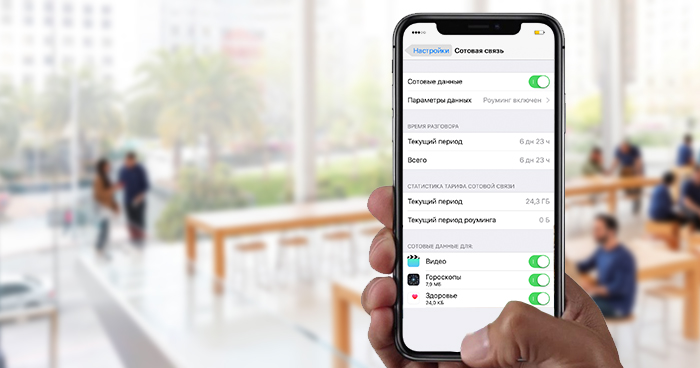
Все, что тебе нужно — это в Настройках зайти в меню Режим модема и включить его. При этом на iPhone должны быть активны Wi-Fi и Bluetooth. Если Bluetooth будет выключен — смартфон предложит тебе его активировать.
После активации, тебе остается на любом из внешних устройств зайти в меню Wi-Fi и найти сеть твоего iPhone, также, как ты это делаешь со стационарными Wi-Fi-точками. При этом, такое соединение будет намного безопаснее, чем подключение к открытой сети Wi-Fi в общественных местах.
P.S. Для кого-то такая инструкция может показаться слишком простой, чтобы описывать ее в отдельном материале. Но кому-то это может, если не спасти жизнь, то точно пригодиться в важной жизненной ситуации.
Кстати, мы рекомендуем поставить собственный пароль доступа к Wi-Fi-сети iPhone, который будет сложно взломать, но которым ты сможешь поделиться с друзьями и они смогут его ввести без расшифровки ;)
Читать наш блог в Telegram

